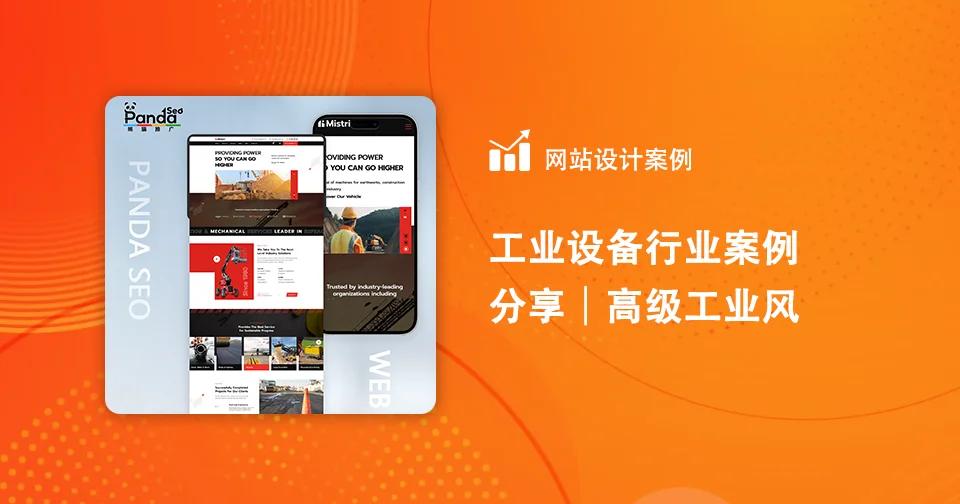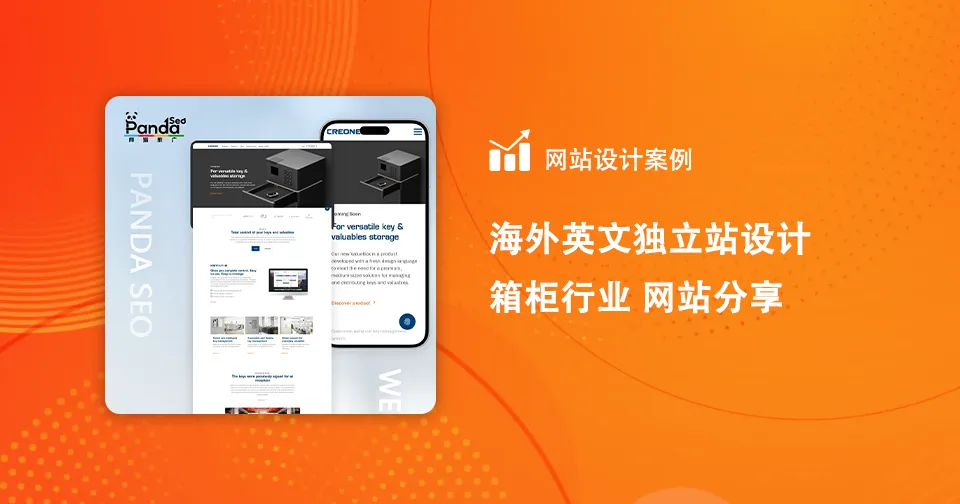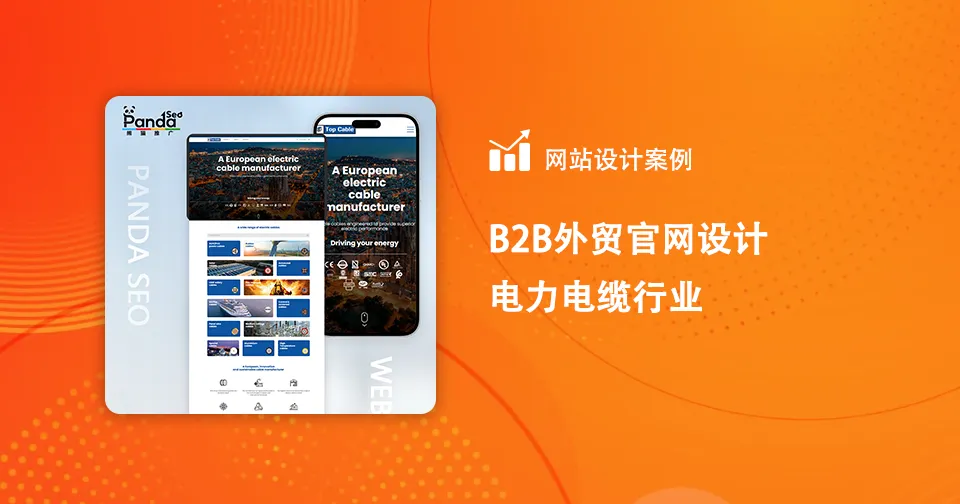很多站长在用 GA4(Google Analytics 4) 分析网站数据时,经常遇到一个问题:
看不到自己在 Google 自然搜索(SEO 免费流量) 的表现。
其实解决方法很简单:把 GA4 和 GSC(Google Search Console)关联起来。
这样,你就不用再来回切换 GA4 和 GSC,而是可以 在 GA4 一站式分析 SEO 数据 + 用户行为,效率更高!如何GA4如何绑定GSC?请具体看下面步骤。
一、为什么要绑定 GA4 和 GSC?
绑定之后,你可以在 GA4 里直接看到:
- 网站在 Google 搜索中的关键词排名
- 用户通过哪些搜索词点击进入你的网站
- 这些用户进站后的行为(浏览、停留、转化等)
- 自然搜索流量和广告、社交、邮件等渠道的对比效果
一句话总结:
GSC 负责告诉你“用户怎么来”,GA4 负责告诉你“用户进来后做了什么”。
绑定后,你能一站式查看 SEO 的完整表现。
二、绑定前提条件
- GSC 和 GA4 必须在 同一个 Google 账号 下
- 你需要拥有 GA4 的管理员或编辑权限
三、绑定步骤(手把手教学)
- 登录 GA4 → 点击左下角的 齿轮图标(管理)
- 在 产品关联 中找到 Search Console 关联
- 选择你要绑定的 GSC 网站属性,并关联到对应的 GA4 数据流
- 检查无误后,点击 提交
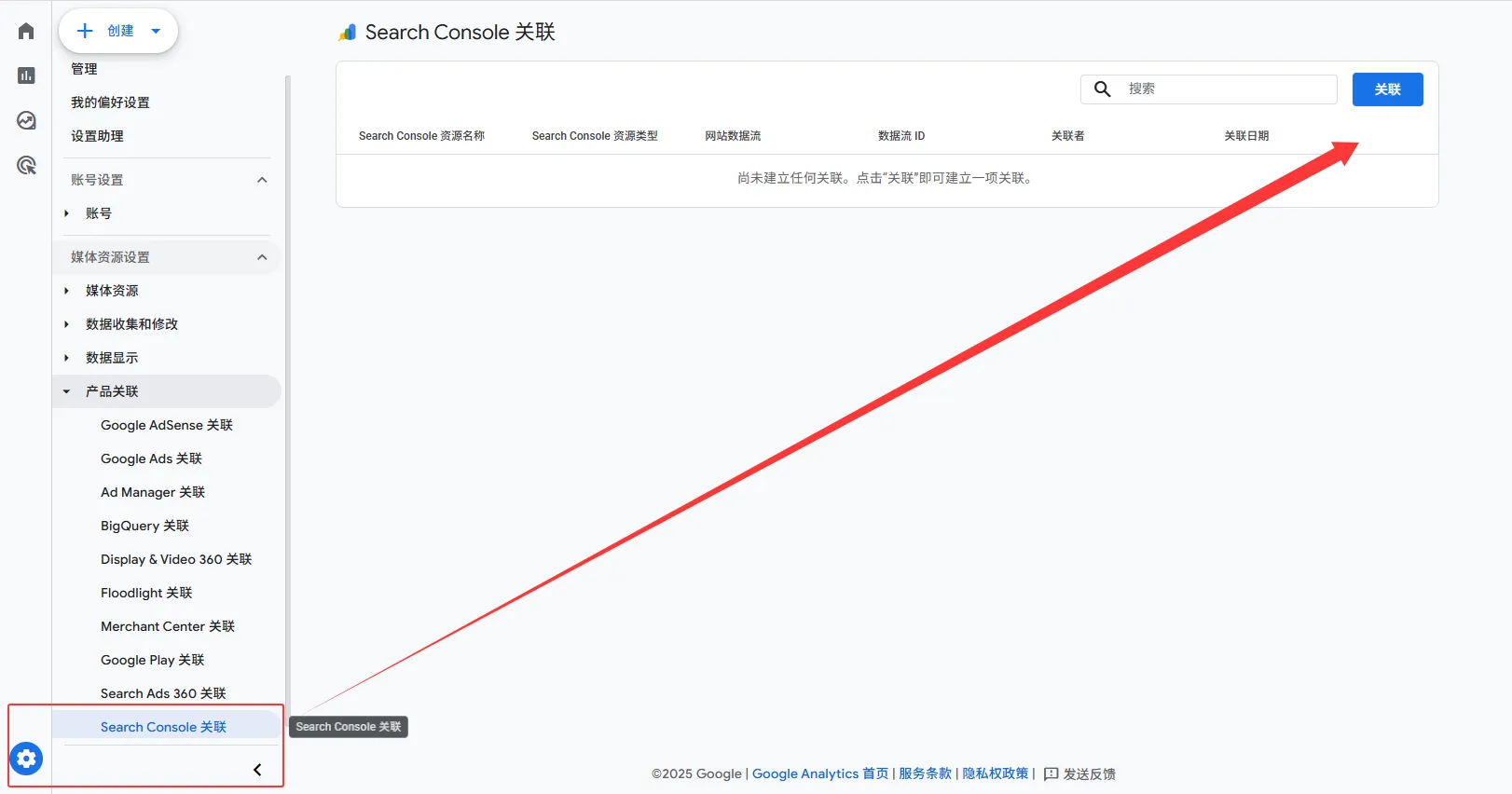
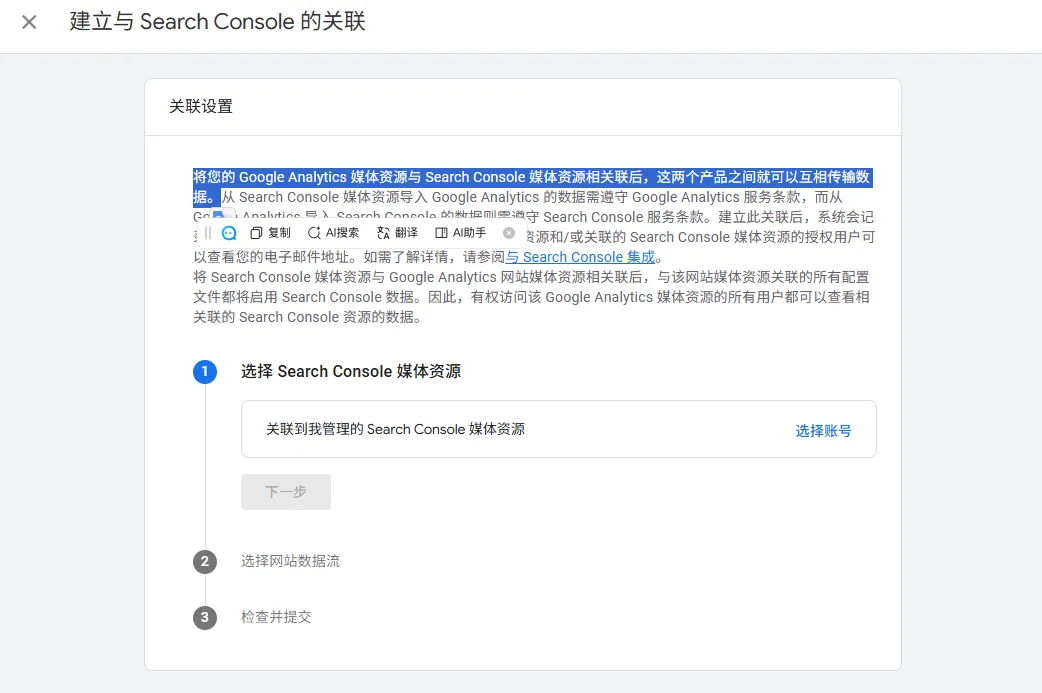
💡 注意事项:
- 一个Web Stream只能与一项 Search Console 媒体资源相关联。
- 一项 Search Console 媒体资源只能与一个Data Stream关联。(您还可以将同一项 Search Console 媒体资源与一项 Universal Analytics 媒体资源相关联。)
- 关联一旦建立,无法修改关联。如需更改关联,您需要删除现有关联,然后创建新的关联。
四、多久能看到数据?
完成绑定后,不会立刻显示数据。
通常需要等待 约 24-48 小时,GSC 的数据才会出现在 GA4 中。
五、如何在 GA4 查看 GSC 数据?
- 打开 GA4 左侧菜单 → 报告
- 在菜单里找到 Search Console
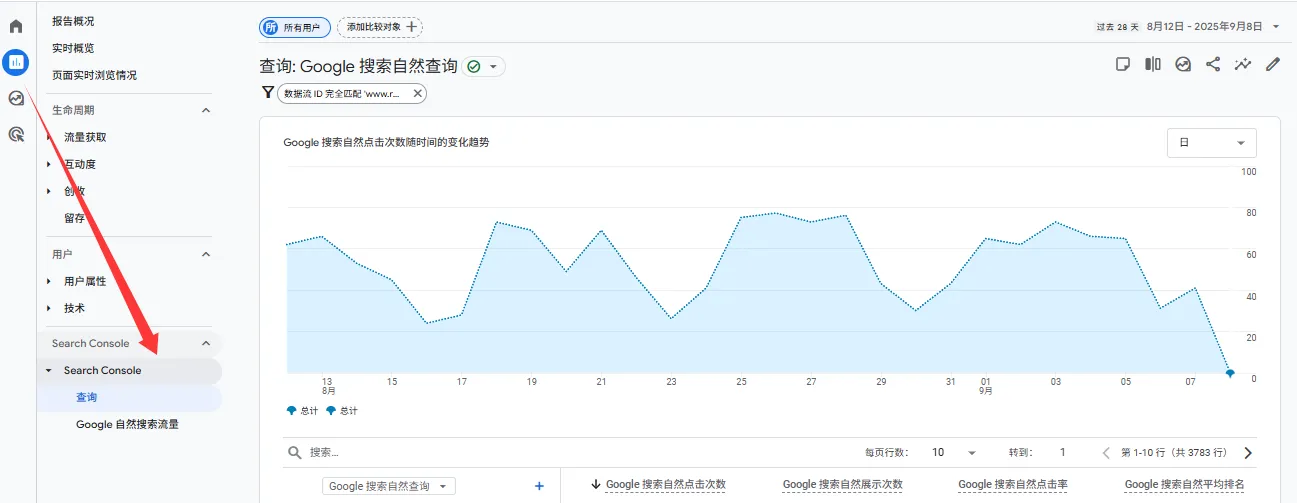
你就能看到以下数据:
- 📈 自然搜索点击次数随时间的变化趋势
- 🔍 用户通过哪些关键词进入网站
- 👁️ 曝光量和排名情况
- 💡 哪些搜索词带来了更多流量和转化
希望《GA4如何绑定GSC》这篇内容能帮到你。如果想了解更多Google SEO技术知识,请关注海派网络。